Cómo convertir vídeos de TS en Windows 8 con calidad Lossless
TS, también conocido como flujo de transporte MPEG, es un formato estándar para la transmisión y almacenamiento de audio, video y datos y se utiliza en los sistemas de difusión como la DVB y ATSC. Para convertir archivos de TS de todos los formatos populares con una calidad sin pérdidas de Windows 8, necesita un convertidor profesional y fácil de usar: Wondershare Video Converter (Windows 8/7/XP/Vista apoyado).
TS Convertidor para Windows 8 puede tomar cualquier TS vídeo desde un archivo de difusión de HDTV y convertirlos al virtuallly todos los formatos populares, reproductores portátiles, teléfonos móviles y PDAs. Mientras tanto, conversión de video a formato TS no moleste te más ya que descargar este TS película convertidor de windows 8. ¿Quieres editar archivo TS? Sólo tiene que utilizar el editor de TS en este conversor de archivos de TS. Funciones comunes de edición como recortar, recortar, rotar, combinar, subtítulos, etc. están incluidos. Ahora descargue la prueba gratuita y caminar a través de la siguiente guía detallada.
Nota: Si desea convertir directamente a DVD y grabar DVD con imagen nítida y perfecta efecto audio TS, por favor consulte este tutorial: Convertir/grabar TS a DVD (10 de Windows incluido).
1 Añadir vídeos de tu fuente
Ejecutar este software, y llegará a por debajo de la ventana del programa. Para añadir archivos de videos, dos formas están disponibles:
- Haga clic en Agregar archivos para navegar por su directorio de archivos y seleccionar los videos TS que desea convertir.
- Arrastrar directamente los archivos TS a su interfaz en lote.
Al importar estos archivos, verás que se muestran como miniaturas en la ventana izquierda con información del archivo completo, como la duración, tamaño, resolución, subtítulos, pista de audio, etc.. Puede cambiar el orden de conversión y escuchar haciendo clic en el icono del juego.
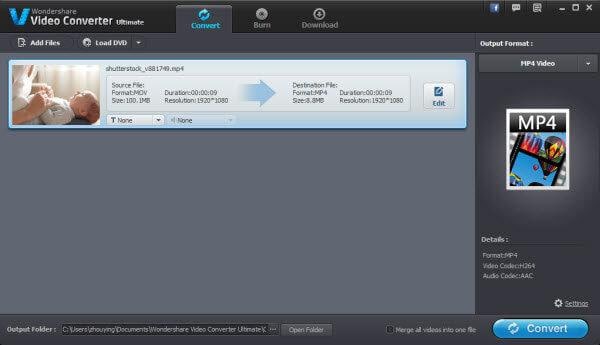
2 Especifique la carpeta y el formato de salida
Como se mencionó anteriormente, el TS video convertidor para Windows 8 puede exportar toneladas de presets para varios dispositivos y formatos. Para acceder a la ventana de salida, sólo Haz clic en el formato de imagen en la pantalla derecha. Aquí, usted puede escoger cualquier SD audio y video, video HD, incluso 3D vídeo como la salida. Por ejemplo, puede seleccionar "Formato" > "Video" > "WMV".
Para establecer la carpeta de salida, por favor, haga clic en los tres puntos además de la carpeta de salida en la parte inferior de la ventana del programa y luego seleccione uno para guardar el archivo convertido. (Nota: finalizada la conversión, simplemente puede hacer clic Abra la carpeta que encuentra rápido los archivos convertidos.)

3 Editar video TS a gusto (opcional)
Antes de la conversión, puede que desee dividir o fusionar algunos de los clips interesados, recortar las barras negras a pantalla completa o añadir los subtítulos preferidos a la salida. En esta situación, el TS Video Convertidor para Windows 8 también viene con un práctico editor de TS para ayudarlo a personalizar con facilidad. Simplemente haga clic en Editar además de cada título para abrir la ventana de edición del video. Abajo se encuentra la captura de pantalla.
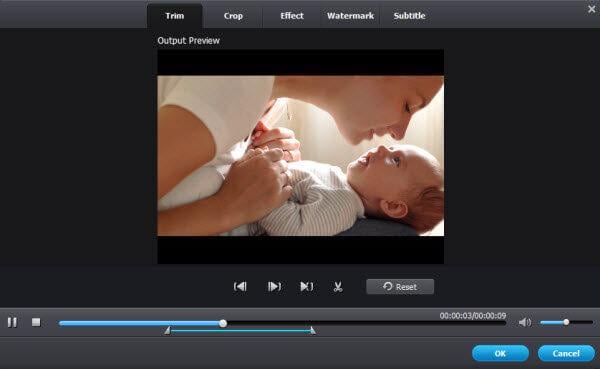
4 Comenzar a convertir archivos de TS en Windows 8
Cuando todo va como usted tiene gusto, golpe justo convertir deje que TS Convertidor para Windows 8 se encargue del resto.
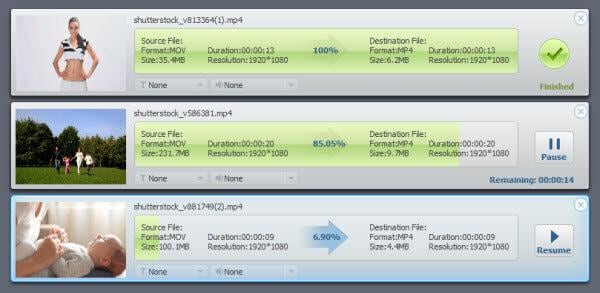
Cuando haya completado todas las conversiones, puede importar los convertidos a tu Kindle Fire, Nexus 7, iPad mini, iPhone 5 u otros reproductores portátiles para disfrutar sobre la marcha. ¡ Felicidades!
Artículos relacionados
¿Preguntas relacionadas con el producto? Hablar directamente con nuestro equipo de soporte >>


